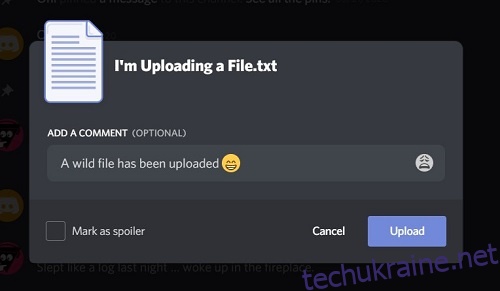Іноді простого текстового повідомлення недостатньо, щоб донести свою думку. Можливість надсилати зображення чи файл – це зручна можливість.
У цій статті ми покажемо вам, як надсилати файли через Discord, і кілька альтернатив, коли Discord відмовляється грати в м’яч.
Надсилання файлів на Discord через ПК
Надсилання файлу через ПК на Discord – це дуже простий процес. У лівій частині поля введення тексту в нижній частині вікна є значок +. Натисніть його. З’явиться поле вибору файлу, у якому ви зможете вибрати, який файл завантажити. Виберіть файл і натисніть Завантажити. Якщо встановити прапорець Позначити як спойлер, файл із зображенням спойлера буде приховано. Пам’ятайте, що Discord має обмеження на завантаження файлів, які ви можете надсилати.
Піктограми праворуч від поля введення тексту – це піктограма подарунка, піктограма gif та піктограма смайлів відповідно.
Значок подарунка дає змогу придбати другому обліковий запис Discord Nitro. Піктограма gif дає змогу вибрати форму анімації GIF для відображення разом із вашим повідомленням. Значок смайла дозволяє вибрати смайлик.
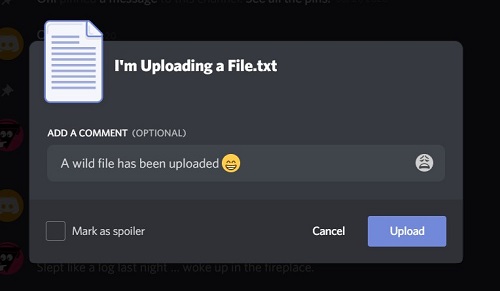
Надсилання файлів на Discord через мобільний телефон
Відправляти файли через Discord на мобільному пристрої також досить просто. Відкрийте програму Discord і виконайте такі дії:
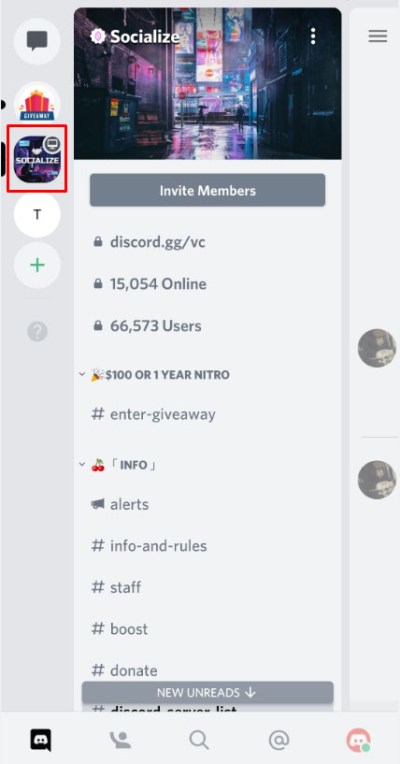
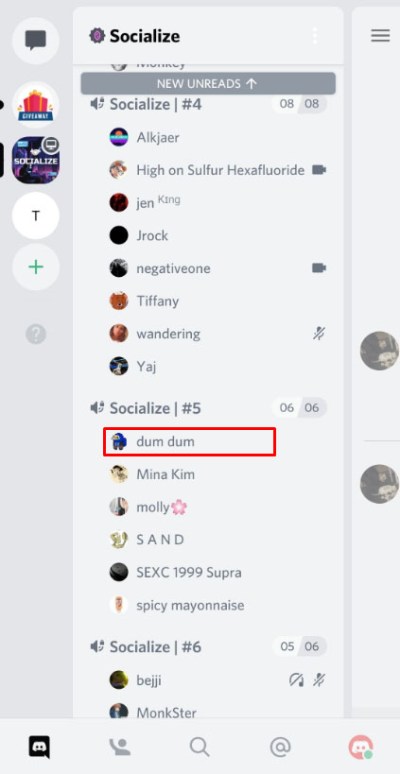
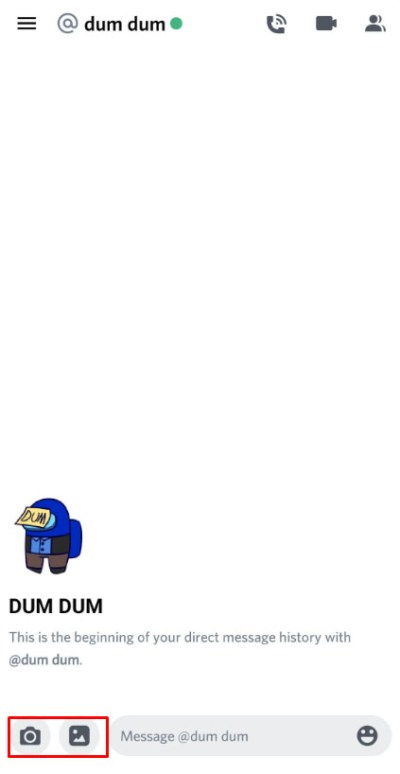
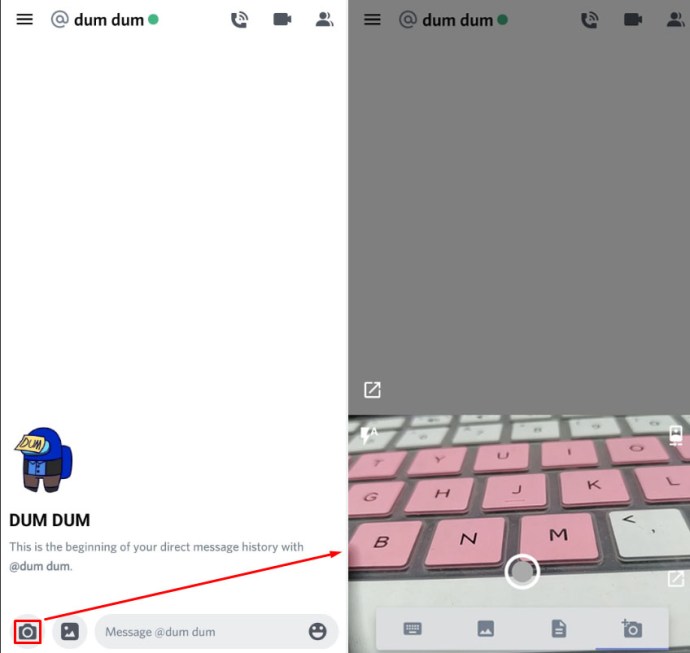
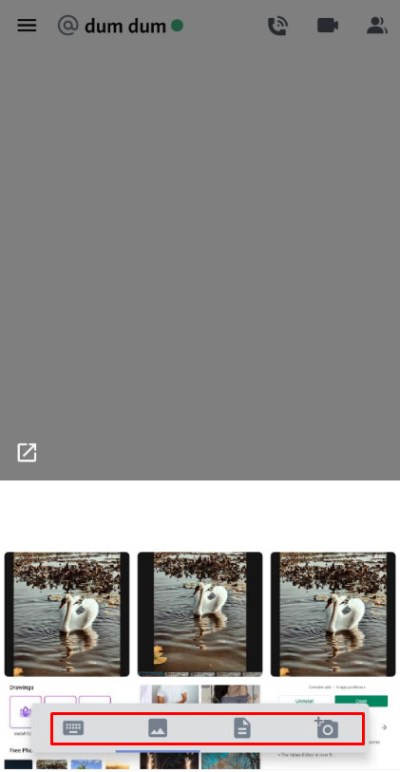

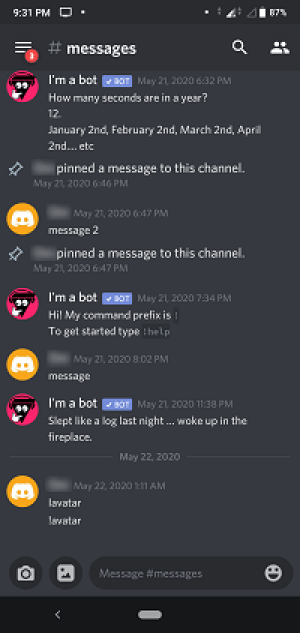
Обмеження завантаження файлів Discord
Discord має обмеження на завантаження файлів, які можна вкладати до своїх повідомлень. Обмеження для звичайного облікового запису Discord становить 8 МБ. Підписка Nitro Classic має обмеження на завантаження 50 МБ. Підписка Discord Nitro пропонує обмеження на завантаження 100 МБ на файл.
Підписка Discord Nitro Classic доступна за $4,99 на місяць або $49,99 на рік. Discord Nitro, з іншого боку, пропонується за 9,99 доларів на місяць або 99,99 доларів на рік.
Обхід обмежень на завантаження
Якщо ви хочете надіслати файли своїм друзям Discord, але не можете цього зробити через обмеження завантаження, ви можете просто обійти його. Це можна зробити, завантаживши файл в онлайн-службу зберігання файлів, а потім поділіться посиланням на нього в Discord. Нижче ми перерахували кілька найпопулярніших веб-сайтів, якими ви можете користуватися:

Спрощений доступ
Discord значно спростив процес обміну файлами з іншими людьми. Хоча це обмеження обмежено обмеженням завантаження, це обмеження можна легко обійти за допомогою невеликого ноу-хау.
Чи знаєте ви інші способи надсилання файлів через Discord? Чи є у вас інші сайти для завантаження, якими ви можете поділитися? Перейдіть до розділу коментарів і висловіть нам свої думки.